Виндовс 10 се укључује или се пробуди
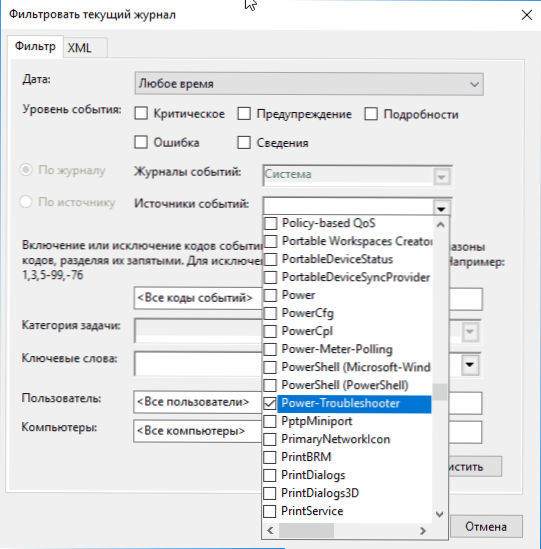
- 797
- 0
- Mr. Wilbert Price
Једна од ситуација које Виндовс 10 корисника може сусрести - сама рачунара или лаптоп се укључује или се пробуди из режима мировања и то се не може догодити у најприкладније време: на пример, ако је лаптоп укључен ноћу не повезивање са мрежом.
Два главна могућа сценарија онога што се догађа је могуће
- Рачунар или лаптоп се одмах искључује након што га искључи, овај случај је детаљно описано у упутствима, Виндовс 10 се не искључује (обично је случај у управљачким програмима чипсета и проблем је решен или да их је уградио или искључује брзо Покретање система Виндовс 10) и Виндовс 10 се поново покреће приликом искључивања приликом искључивања приликом искључивања.
- Сам се Виндовс 10 укључује на произвољно време, на пример, ноћу: то се обично дешава ако не користите "завршетак рада", већ једноставно затворите лаптоп или рачунар је подешен на такав начин који је у такав начин Дођите време које се може попунити, мада се може догодити након завршетка рада.
Ова упутства ће размотрити другу опцију: произвољну укључивање рачунара или лаптопа са Виндовс 10 или излаз из режима мировања без акције на вашем делу.
Како сазнати зашто се Виндовс 10 пробуди (излази из режима мировања)
Да бисте сазнали из којих разлога, рачунар или лаптоп напуштају режим спавања, гледање Виндовс 10 догађаја ће бити корисно. Да бисте је отворили, у потрази за траком задатака, почните бирати "Погледајте догађаје", а затим пронађени елемент из резултата претраге.
У прозору који се отвара на панелу изаберите "Виндовс" - "Системски часописи", а затим на десној плочи кликните на дугме "Филтер тренутног часописа".
У подешавањима филтера у "изворима догађаја" наведите "Повер-Ттрип-таттлесхостер" и нанесите филтер - у прозору за гледање догађаја остаће само оним елементима који су нам занимљиви у контексту спонтане укључивања система.
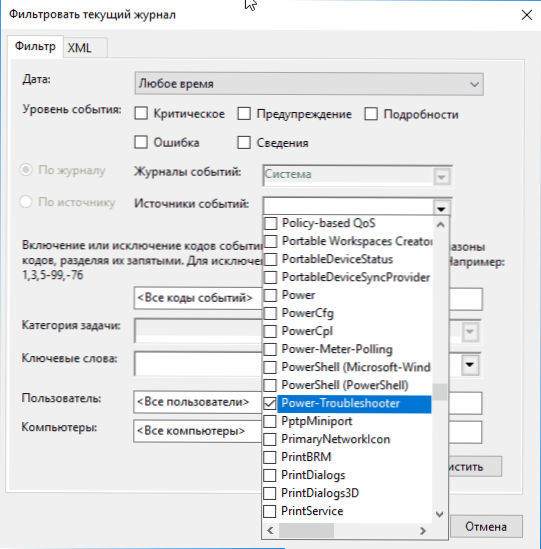
Информације о сваком од ових догађаја ће, између осталог, укључивати поље "извор излаза" што указује на разлог да се рачунар или лаптоп пробуде.
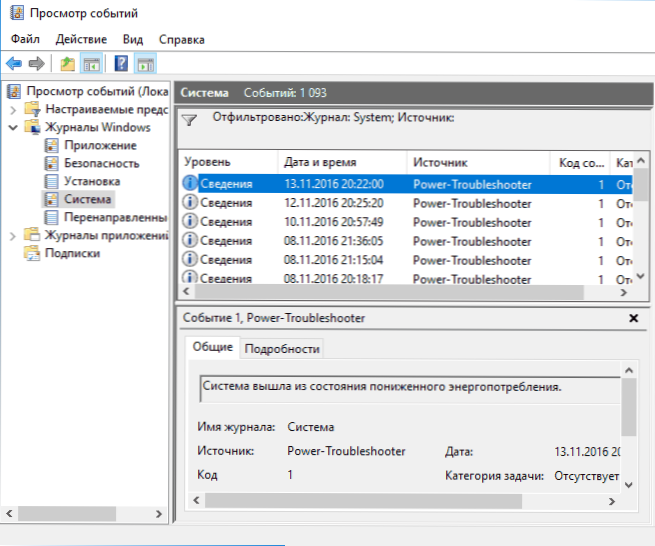
Могуће опције за излазне изворе:
- Дугме за напајање - Када сами укључите рачунар одговарајућим дугметом.
- ХИД уређаји за унос (могу се навести различито, обично садржи скраћеницу ХИД) - извештава да је систем напустио режим спавања након дјеловања са одређеним улазним уређајем (притиснут на тастер, прешао је миш).
- Мрежни адаптер - сугерише да је ваша мрежна картица конфигурисана на такав начин да може покренути буђење рачунара или лаптопа са долазним везама.
- Тајмер - сугерише да је планирани задатак (у планеру задатака) закључио Виндовс 10 из сна, на пример, за аутоматско одржавање система или утовара и постављање ажурирања.
- Поклопац лаптопа (њено отварање) може се навести на различите начине. На мом тестном лаптопу - "УСБ коријен Хубер уређај".
- Нема података - нема података, осим времена напуштања сна, не може се наћи, а такви предмети се налазе у догађајима на готово свим лаптоповима (Т.е. Ово је редовна ситуација) и обично накнадно описани радња успешно заустављају аутоматско излазак из сна, упркос постојању догађаја са одсутним информацијама о извору ослобађања.
Обично се разлози за који се рачунар неочекивано не преокрене за кориснику, фактори су као што су периферни уређаји да га уклоне из режима мировања, као и аутоматски Виндовс 10 и рад са системима.
Како онемогућити аутоматски излаз из режима мировања
Као што је већ примећено, да утиче на чињеницу да је сама по себи укључен Виндовс 10, укључујући мрежне картице, укључујући мрежне картице и тајмери постављени у планеру задатака (неки од њих су створени у процесу - на пример Учитавање следећих ажурирања). Одвојено укључују ваш лаптоп или рачунар такође аутоматски одржава систем. Анализираћемо гашење ове могућности за сваку од тачака.
Забрана уређаја Пробуди рачунар
Да бисте добили листу уређаја због којих се Виндовс 10 пробуди, можете да следи:
- Покрените командну линију у име администратора (то можете да урадите са менија права "Старт").
- Унесите наредбу Поверцфг -девицекуери ваке_армед
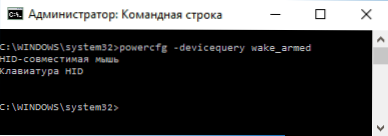
Видећете листу уређаја у облику у којем су назначени у диспечеру уређаја.
Да бисте искључили њихову способност да пробуде систем, идите на менаџер уређаја, пронађите прави уређај, кликните на њу десном тастером миша и изаберите "Својства".

На картици напајања искључите ставку "Дозволите овом уређају да прикаже рачунар из режима чекања" и примените подешавања.

Затим поновите исто за остале уређаје (међутим, можда нећете желети да искључите могућност укључивања рачунара притиском на тастере на тастатури).
Како онемогућити тиемес буђења
Да бисте видели да ли су у систему активни било какви бундеринг тајмери, можете покренути командну линију у име Администратора и користите наредбу:
ПоверЦФГ -Вакетимерс
Као резултат њене примене, приказаће се листа задатака у планеру задатака који могу да укључе рачунар ако је потребно. Постоје и други начини, више детаља: како погледати прозоре 10 и прозоре 11 прочишћења времена и искључити их ако је потребно.

Постоје две могућности искључивања меког времена - искључите их само за одређени задатак или у потпуности за све тренутне и наредне задатке.
Да би се онемогућила могућност напуштања начина спавања приликом обављања одређеног задатка:
- Отворите планер Виндовс 10 задатака (можете пронаћи претрагу на траци задатака).
- Пронађите наведено у извештају Поверцфг Задатак (пут до њега такође је назначено, НТ задатак на начин који одговара одељку "Библиотека планера задатака").
- Уђите у својства овог задатка и на картици "Услови" "Уклоните марку" АССИМИТ рачунар да бисте довршили задатак ", а затим сачувајте промене.

Обратите пажњу на други задатак са именом Поново покретање у ПоверЦФГ Извештај на екрану је аутоматски креиран задатак Виндовс 10 након пријема следеће исправке. Ручно искључивање остављања режима сна, како је описано, можда неће радити за њега, али постоје методе, погледајте. Како онемогућити аутоматско преношење прозора 10.
Додатне информације: Набавите листу свих задатака планера који може пробудити рачунар помоћу команде ПоверСхелл:
Гет-РасполодедАск | Шта $ _.Подешавања.Вакеторун
Ако требате у потпуности искључити мерине за буђење, онда се то може учинити помоћу следећих корака:
- Идите на Цонтрол Панел - напајање и отворите поставке тренутне струјне круга напајања.
- Кликните на "Промените додатне параметре напајања".
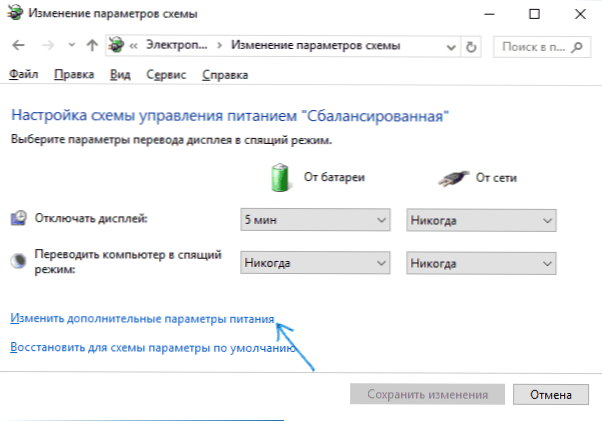
- У одељку "Дреам" искључите се од буђења тајмера и примените постављене поставке.
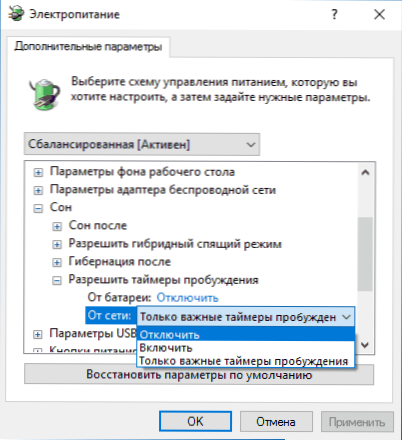
Након тога, задаци са планера неће моћи да уклоне систем од сна.
Искључивање излаза из сна за аутоматски Виндовс 10
Подразумевано, Виндовс 10 води аутоматско одржавање система дневно, а то га може укључивати. Ако се рачунар или лаптоп пробуди ноћу, највероватније је случај случај.
Забранити закључак из сна у овом случају:
- Идите на контролну таблу и отворите ставку "Центар за сигурност и услугу".
- Проширите ставку "Сервице" и кликните на "Промени параметре услуге".

- Уклоните марку "Дозволите сервисном задатку да побуди мој рачунар у планираном времену" и примени подешавања.

Можда, уместо да искључимо буђење за аутоматско одржавање, биће разумније да се промени време покретања задатка (шта се може учинити у истом прозору), јер је сама функција корисна и укључује аутоматско дефрагментацију (за ХДД) ССД се не изводи), проверите да ли је злонамерни софтвер, исправке и друге задатке.
Поред тога: у неким случајевима, у решавању проблема, искључење "брзог почетка" може помоћи. Прочитајте више о овоме у засебном упутству, брзо покретање Виндовс 10.
Надам се да ће се међу поенима наведеним у чланку нађено да је она која се управо у вашој ситуацији појавила у вашој ситуацији, ако не, у коментарима, то је могуће помоћи.

